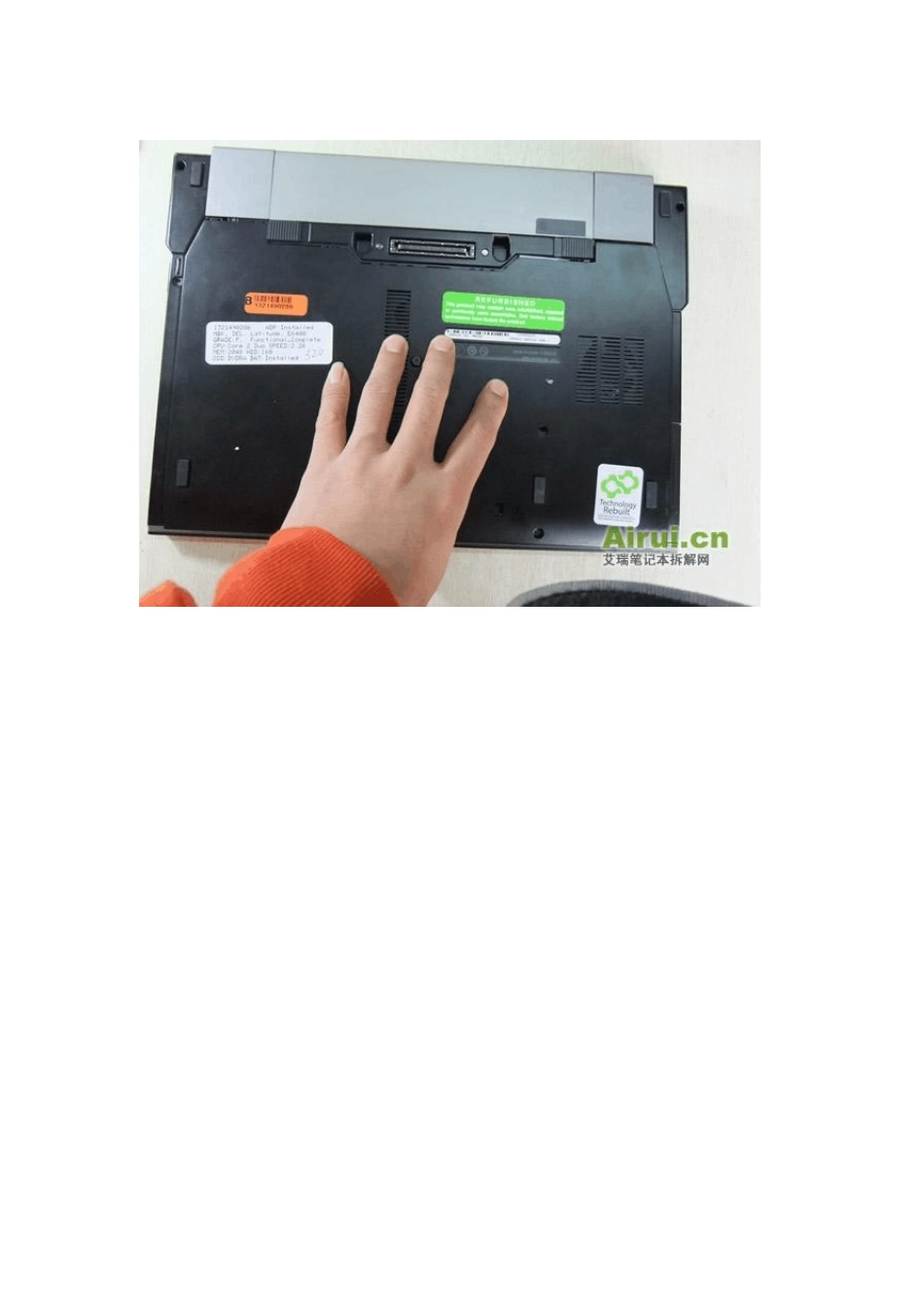戴尔E6400 笔记本拆机清理 1,DELL E6400后盖拆卸 后盖其实固定螺丝就背面的两个,图片中我们用箭头符号标注了那些螺丝的位置,拧开螺丝以后直接抽出后盖即可,非常方便,在你拆之前最好是将电池和电源都拔掉,以防止不必要的意外发生 顺利的取出后盖,从下面两张照片中能清楚看到,后盖的材质也是使用了航空的铝镁合金 2,DELL E6400拆机后主要部件 我们分别用这些字母来代替了文中的说明 A 硬盘位置,需要更换或者升级硬盘的可以拆开这里 B是光驱的位置 C内存升级以及更换的位置,一共只有两个内存槽 D无线网卡位置,如果你拆屏幕的话那么就需要将这里的天线拆卸 E预留的3G无线模块位置 F戴尔独有的蓝牙设计,这个除了带蓝牙功能外还有个局域网传输功能 3,戴尔E6400笔记本风扇拆卸清理: 风扇的拆解如上图中我们用红圈标注的螺丝,那些螺丝是用来固定散热导管的,绿色是固定风扇位置的,我们首先将绿色固定风扇的位置拆开,然后将风扇先取出了,不过风扇也是有电源连接到主板上的,下图中已经先将风扇的螺丝拧开了 然后再这里拔掉风扇的电源线,取出内置的风扇 风扇背面使用的铝片盒盖,这个比全塑料的好处就是方便拆开,可以清理风扇的电机如果是全部封装塑料的话估计坏了就需要更换风扇了,其次铝更容易散热 风扇正面的特写 风扇拆卸下来以后就需要先将风扇上面也就是导热管旁边的那个连接显示器的排线拔掉,DELL的笔记本液晶屏幕排线的接口设计一般都会设计一个小把手让你拆开的,比较方便 如下图中用手拔出这个就可以了 散热片螺丝都拧开后,现在就可以取出来了,注意是从左边入手,右边是卡死的状态 散热片背面的特写,从左边到右边分别是 南桥,处理器 已经显卡的散热接触点 4,戴尔E6400笔记本主板结构等 使用的NV系列独立显卡,保证了商务机型在作图以及玩游戏也非常顺畅 处理器就设计在显卡的旁边,我们拆卸的这款E6400笔记本使用了 P8400双核处理器 拆开了就最好更换下导热硅脂,保障笔记本的处理器热量能最大化的导入到散热片中散热 这里就是E6400笔记本的蓝牙以及局域网的一个小模块,这个不同于无线网卡 E6400拆开后第一感觉是做工整洁,用料上都属于高端产品,大量的使用了金属以及合金材质,保证了笔记本的坚固以及使用安全性。